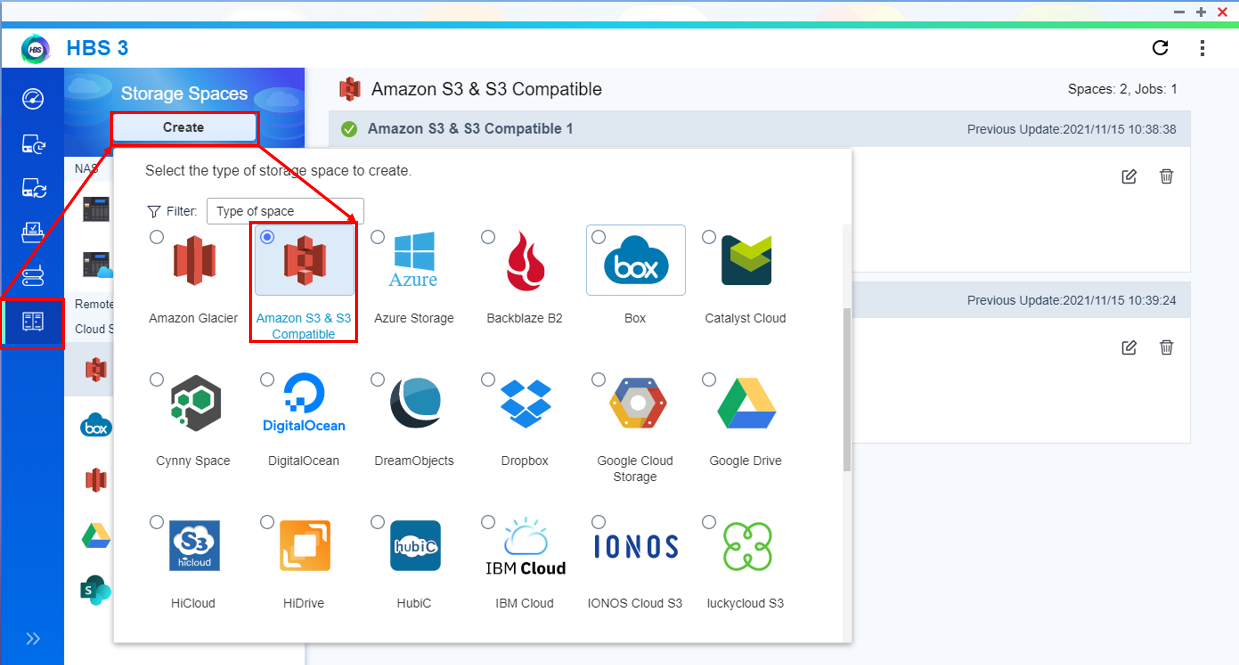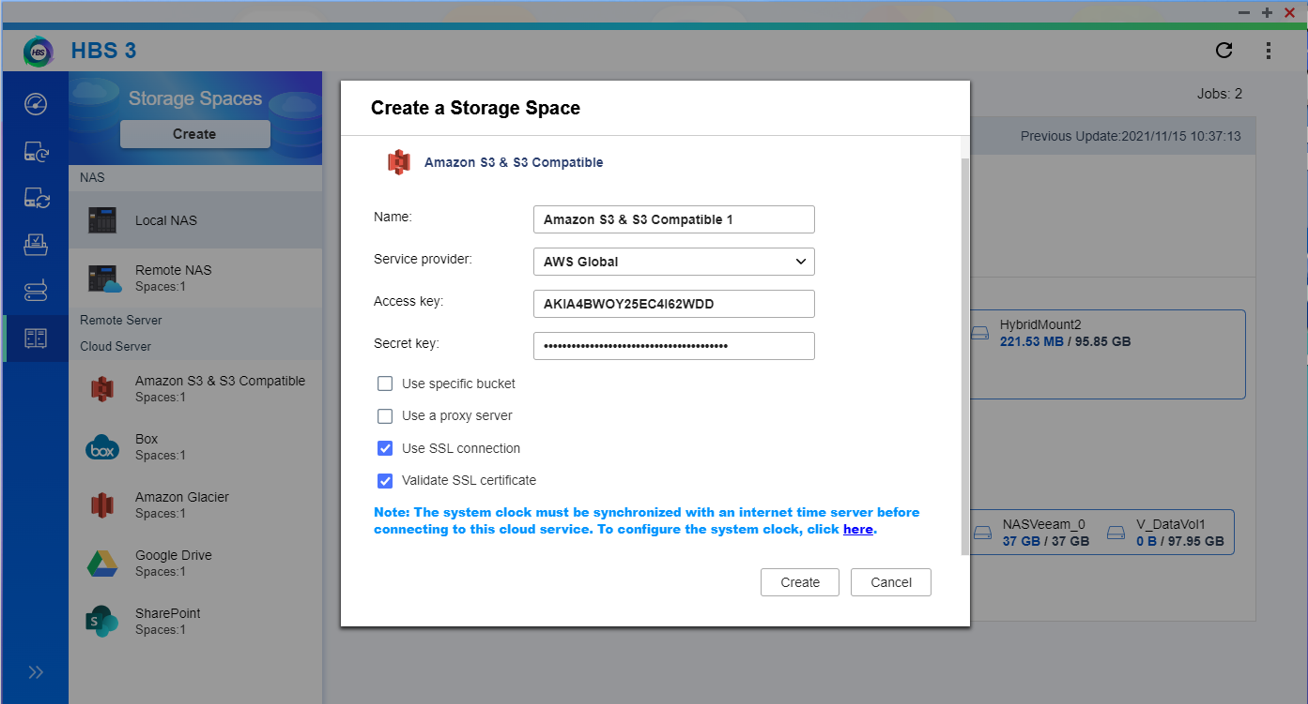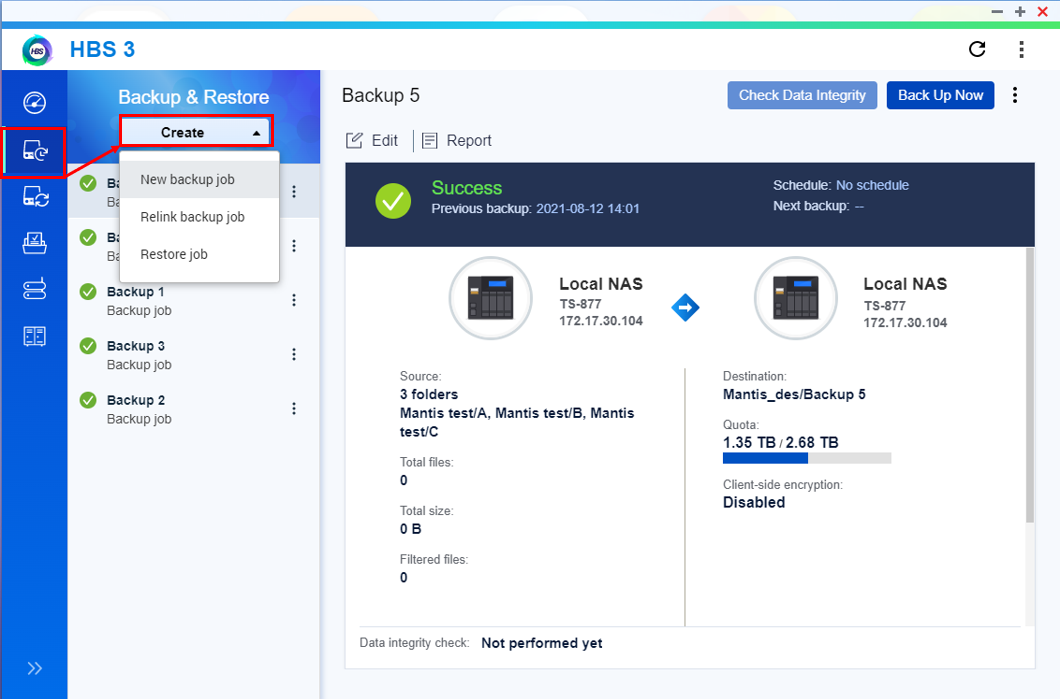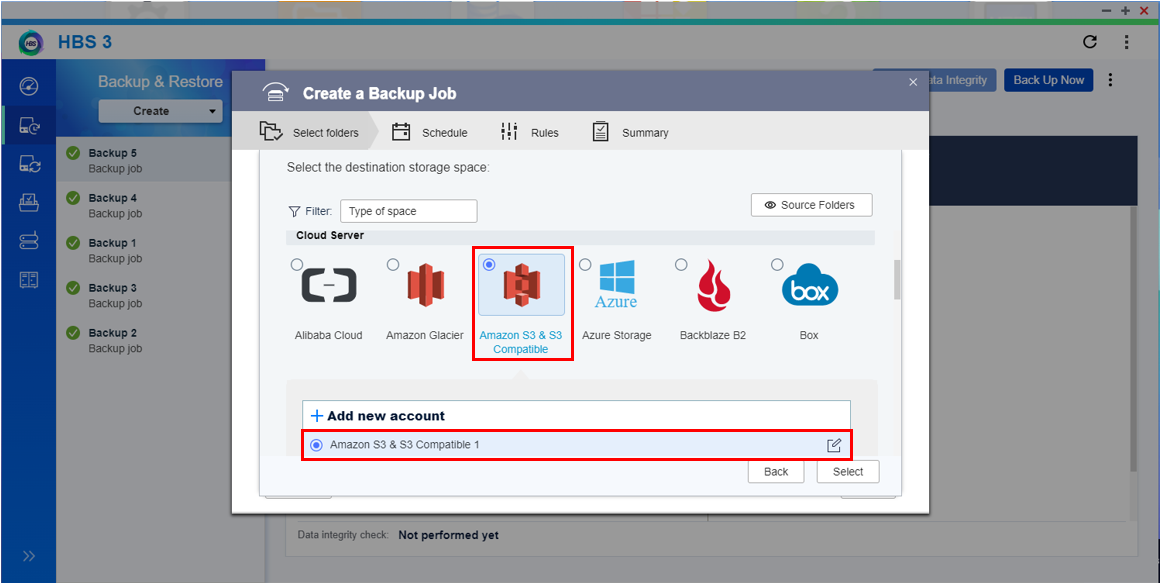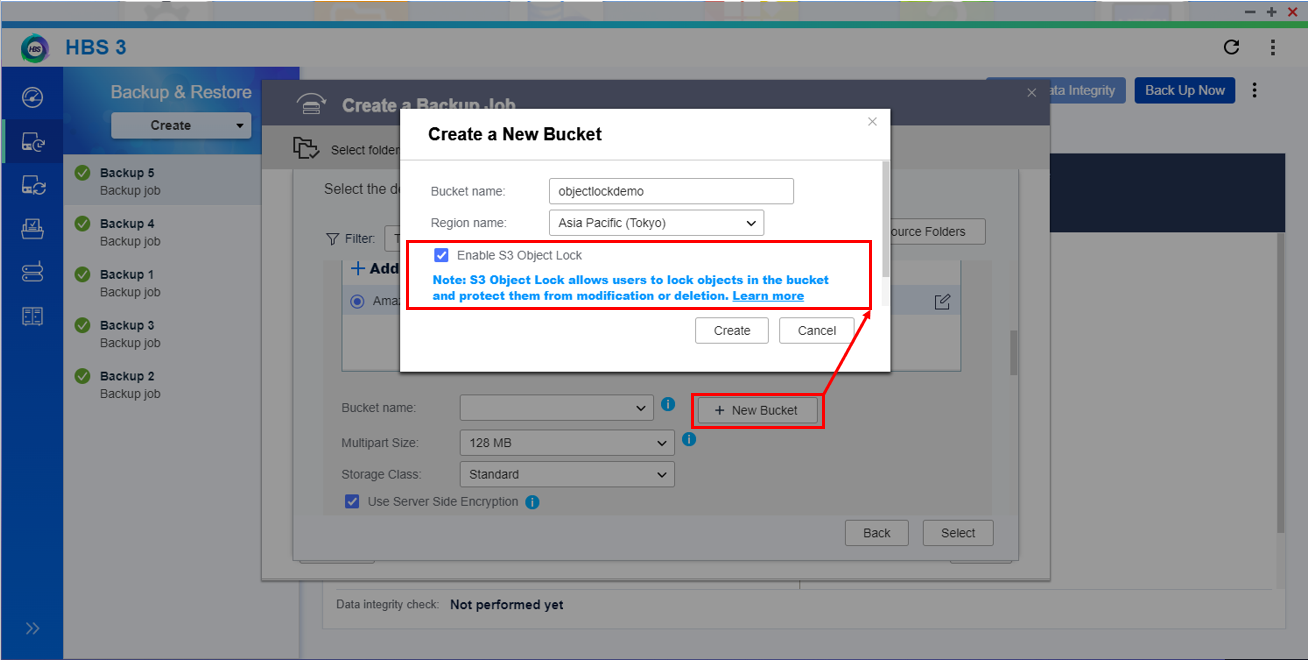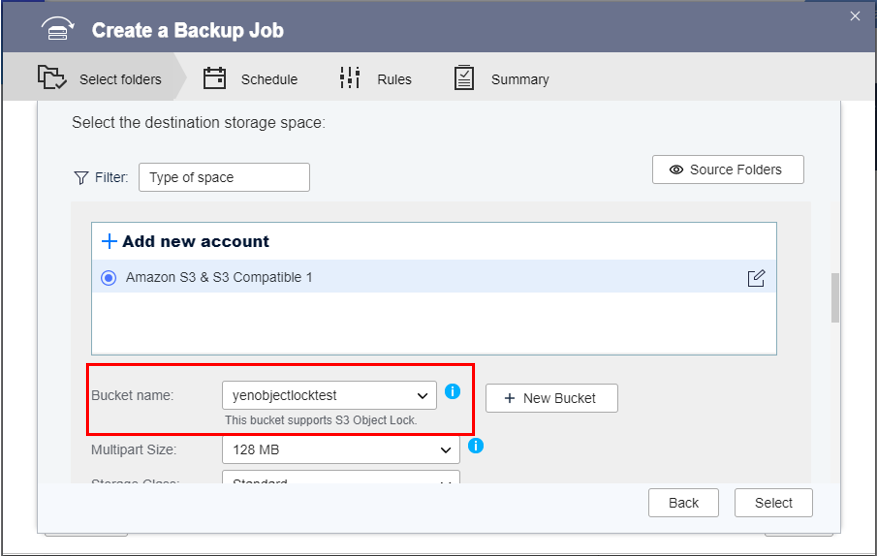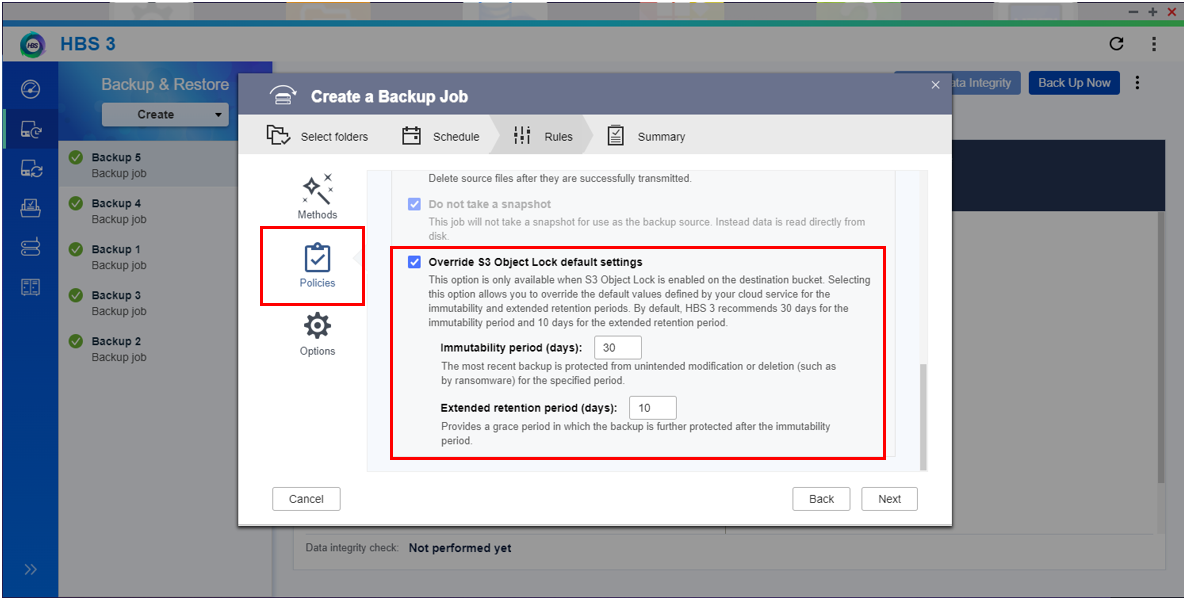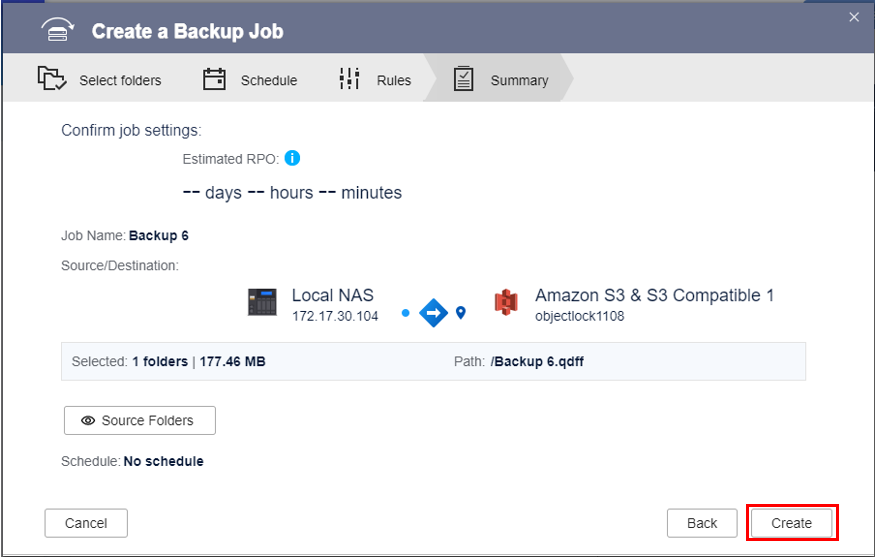如何在 HBS 3 中使用 S3 对象锁定保护数据免遭勒索软件侵害
最后修订日期:
2023-10-23
概述
随着信息存储相关法规越来越严格,很多国家/地区要求政府机关、金融机构和医疗服务提供方遵守严格的数据归档法规。这些法规通常会限制篡改已归档的数据,由此导致 WORM(一次写入,多次读取)越来越常见。
为了满足企业存储的安全要求,HBS 3 现在支持 S3 对象锁定,以帮助您保护重要组织信息。S3 对象锁定支持使用 WORM 机型存储对象,并帮助在固定时长内或无限期防止对象被删除或覆盖。有关 S3 对象锁定的详细信息,请参见此处。
重要:
此功能仅在 HBS 3 18.0.1012 或更高版本中提供。
使用 HBS 3 连接到 Amazon S3
此时需要您的 Amazon S3 访问密钥和 S3 Web 控制台的密钥。
HBS 3 创建存储空间。
创建新备份作业
HBS 3 将创建备份作业。
您现在即可开始备份到 S3 对象锁定存储空间。